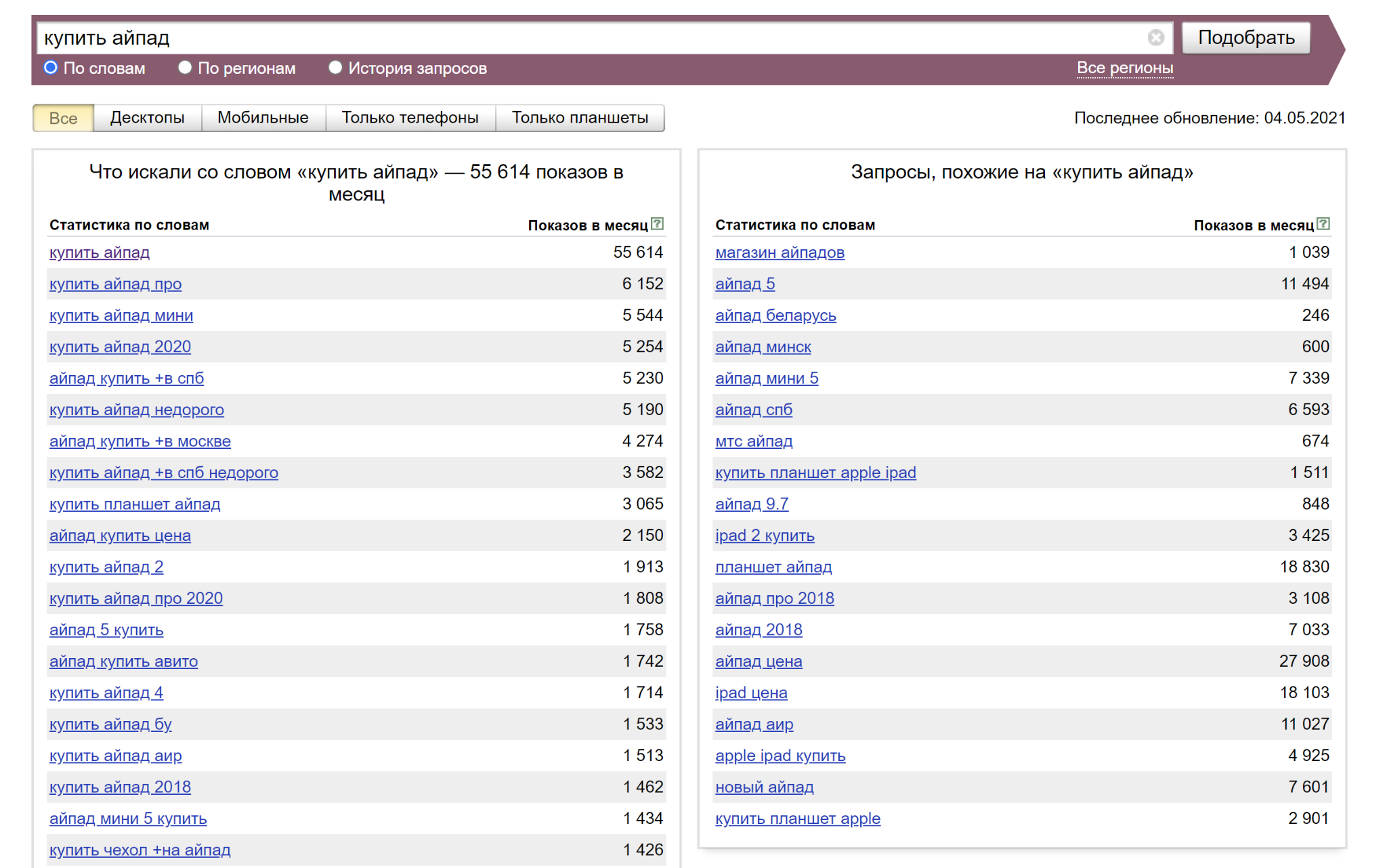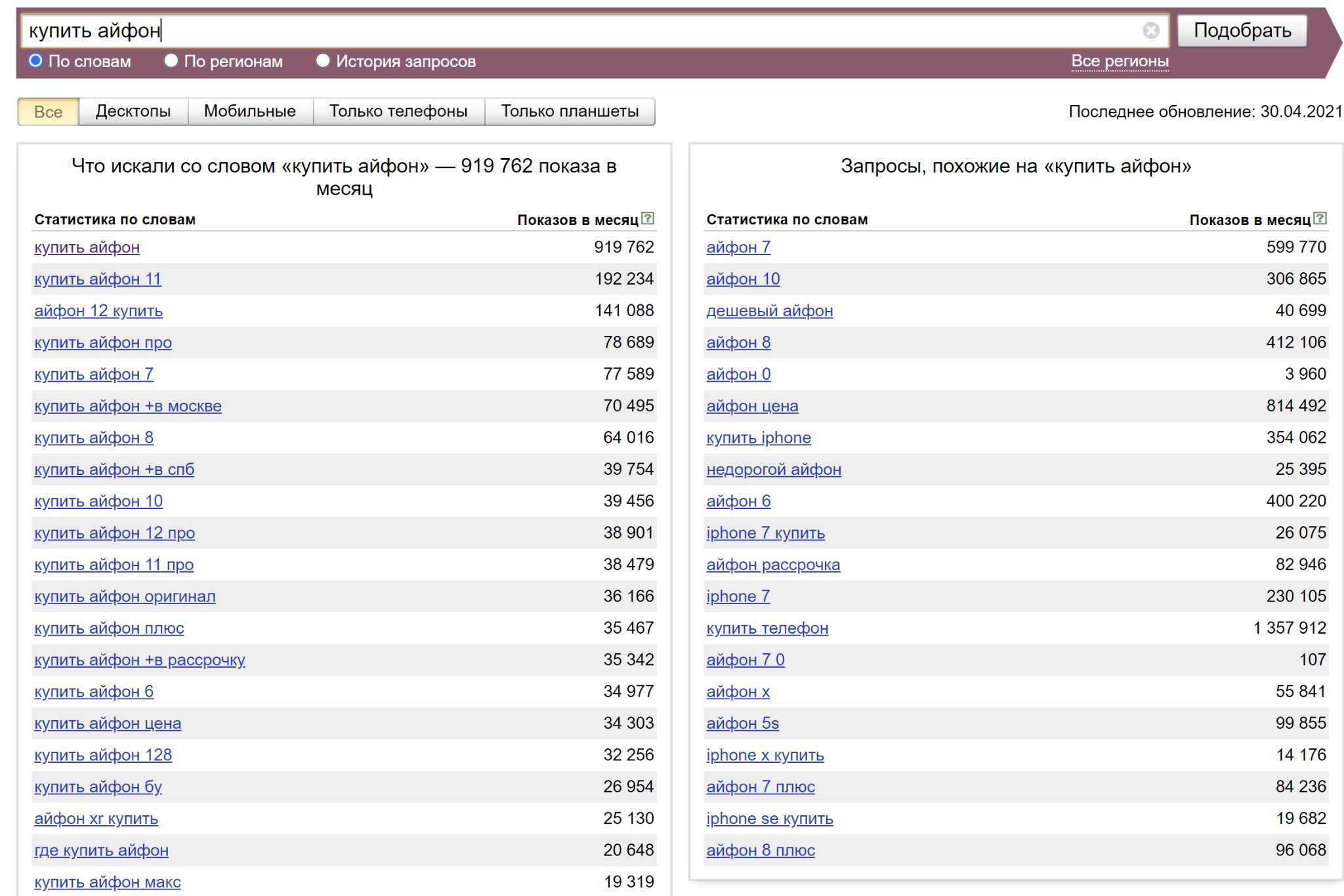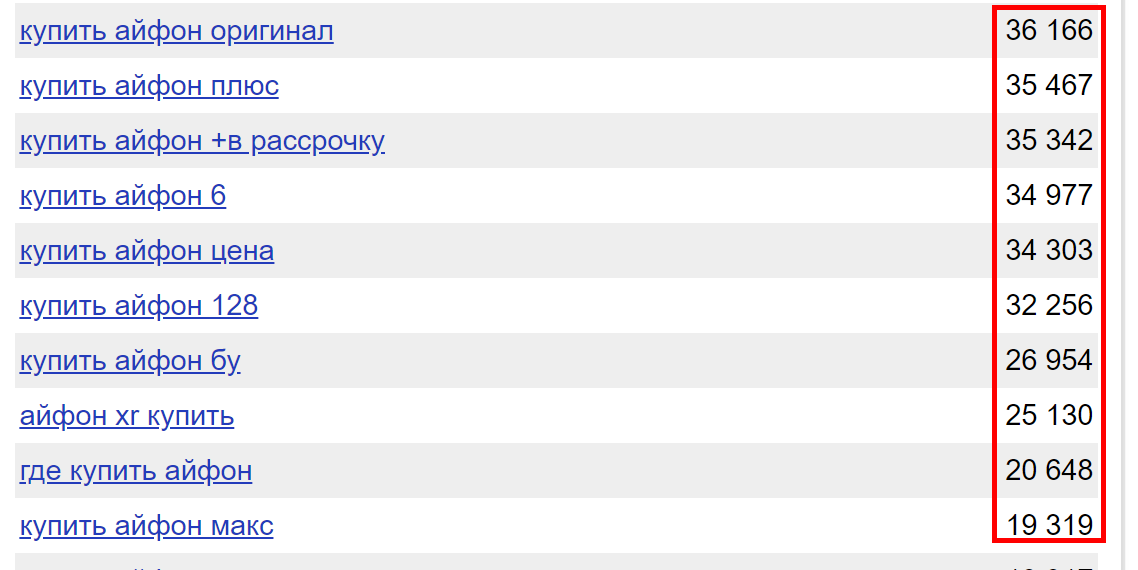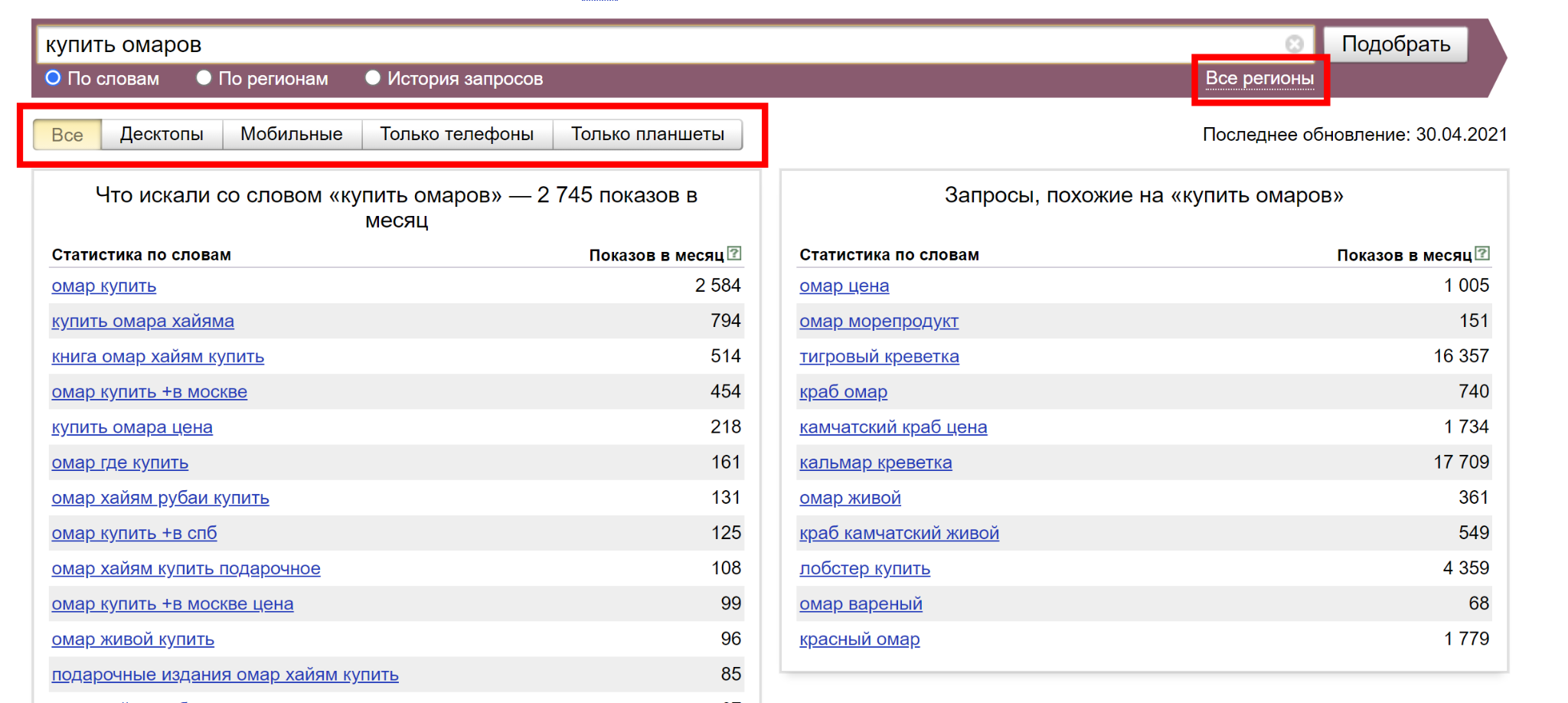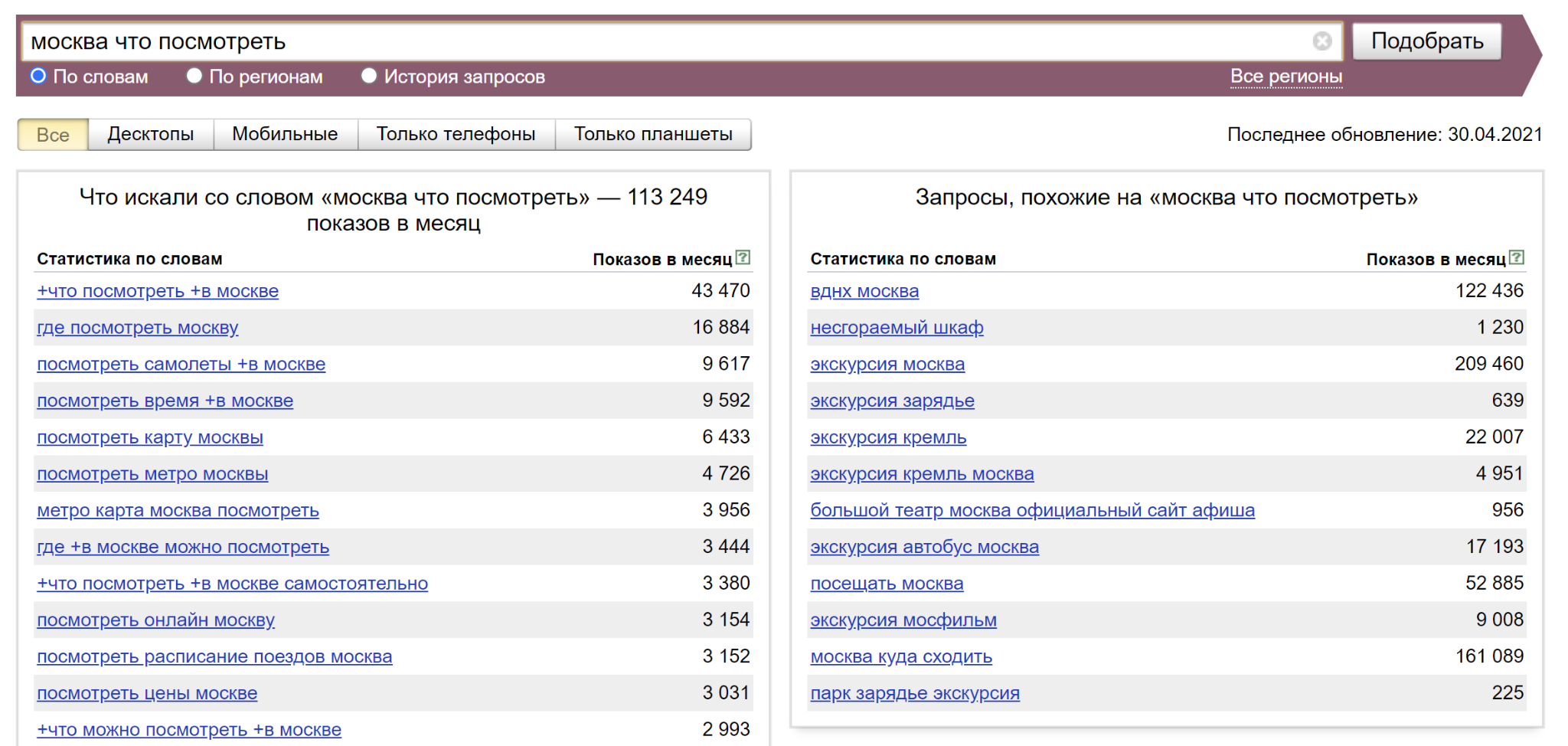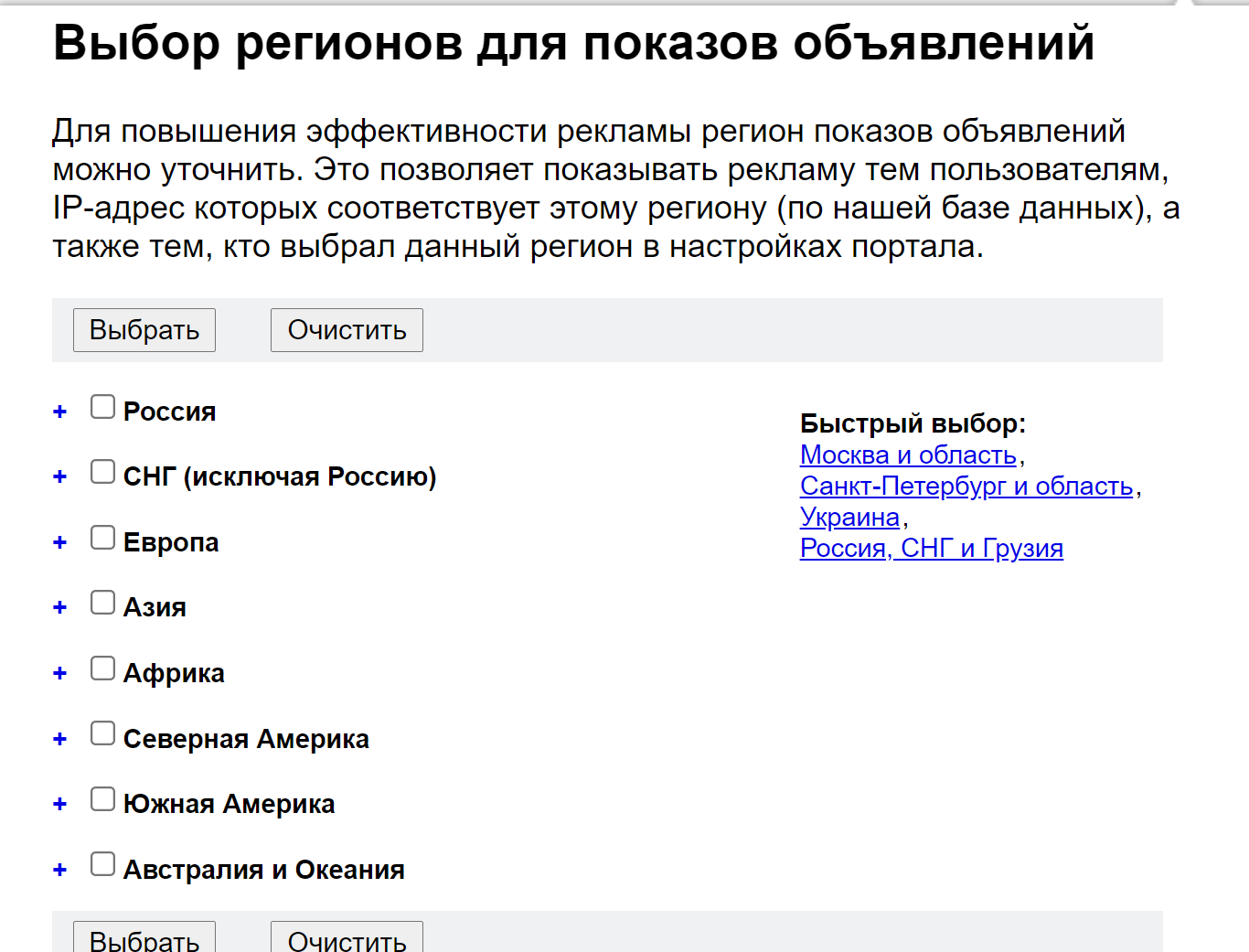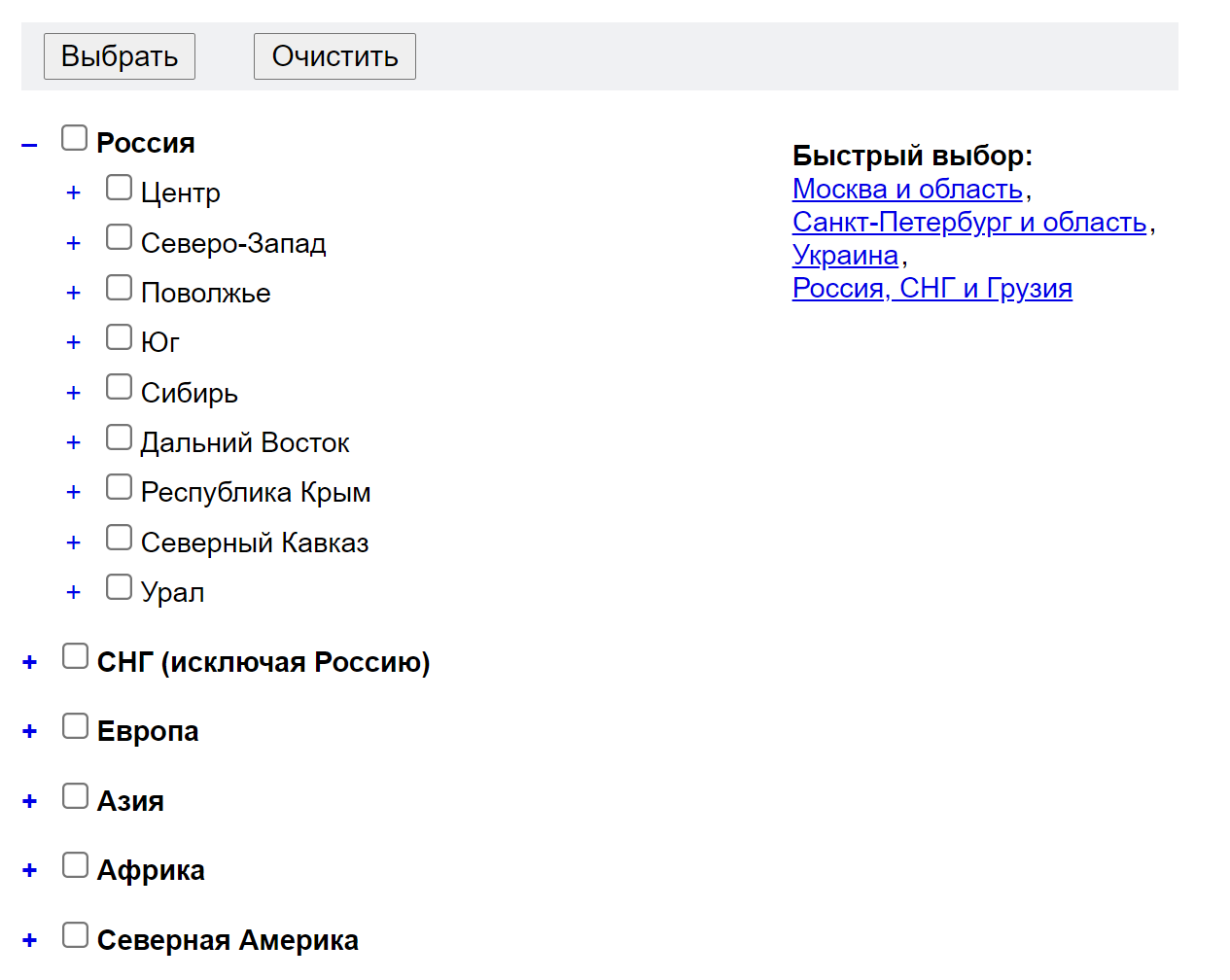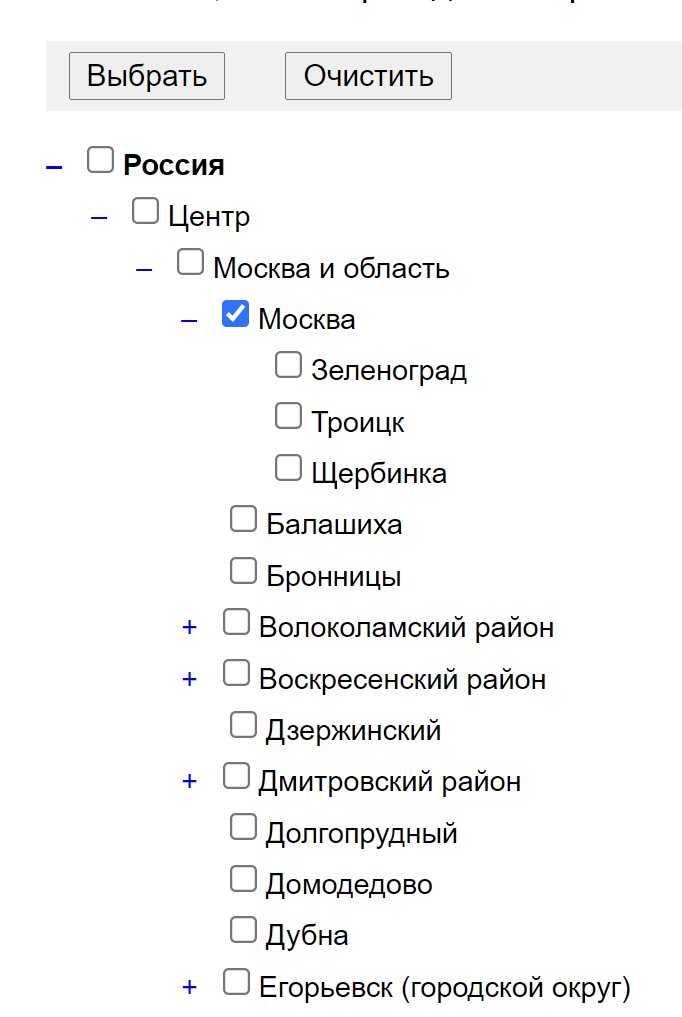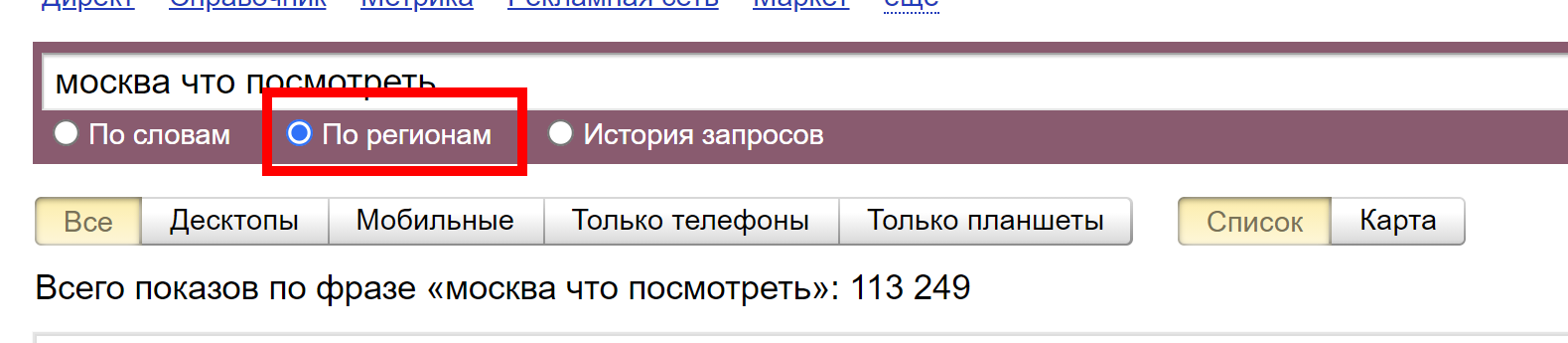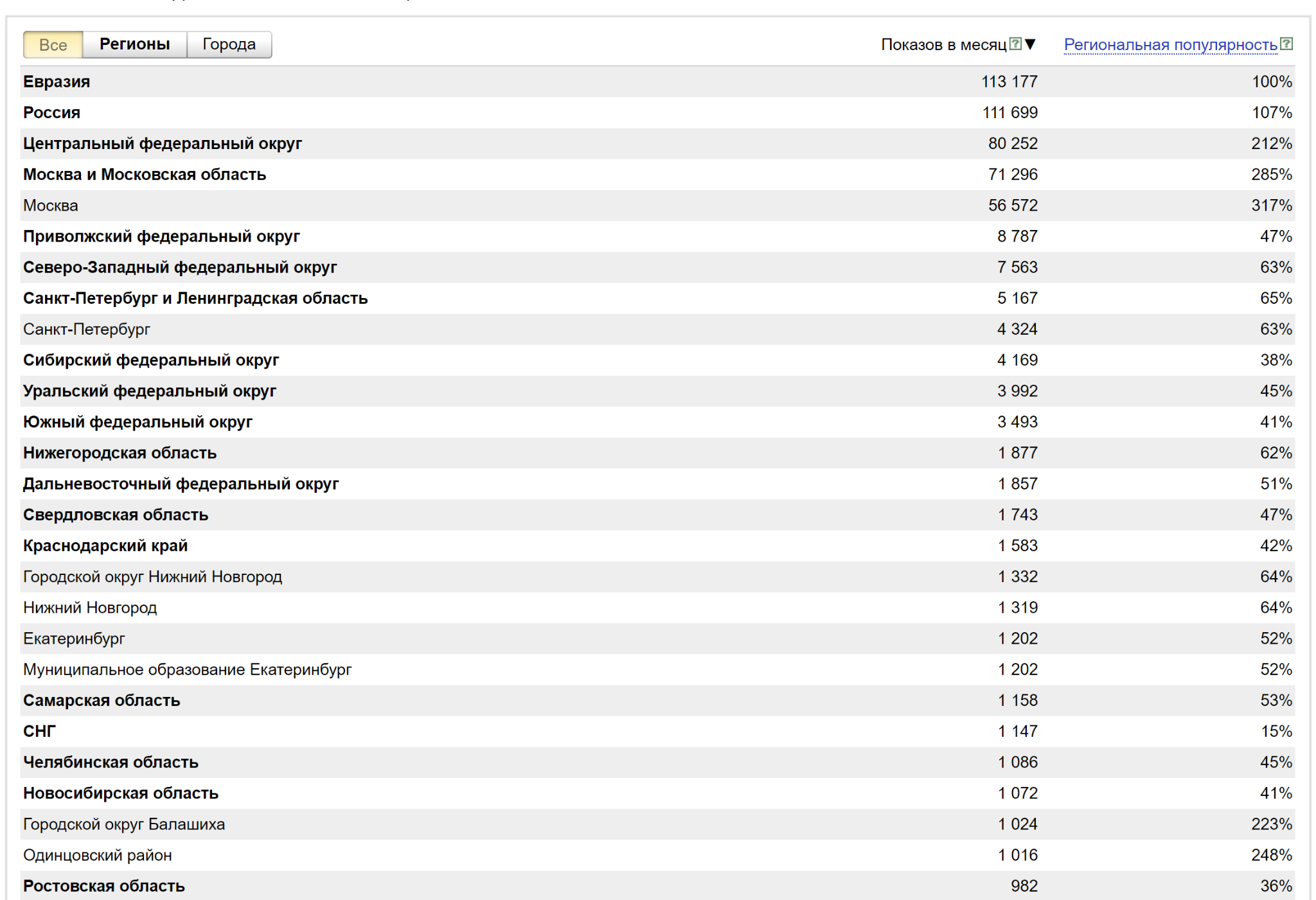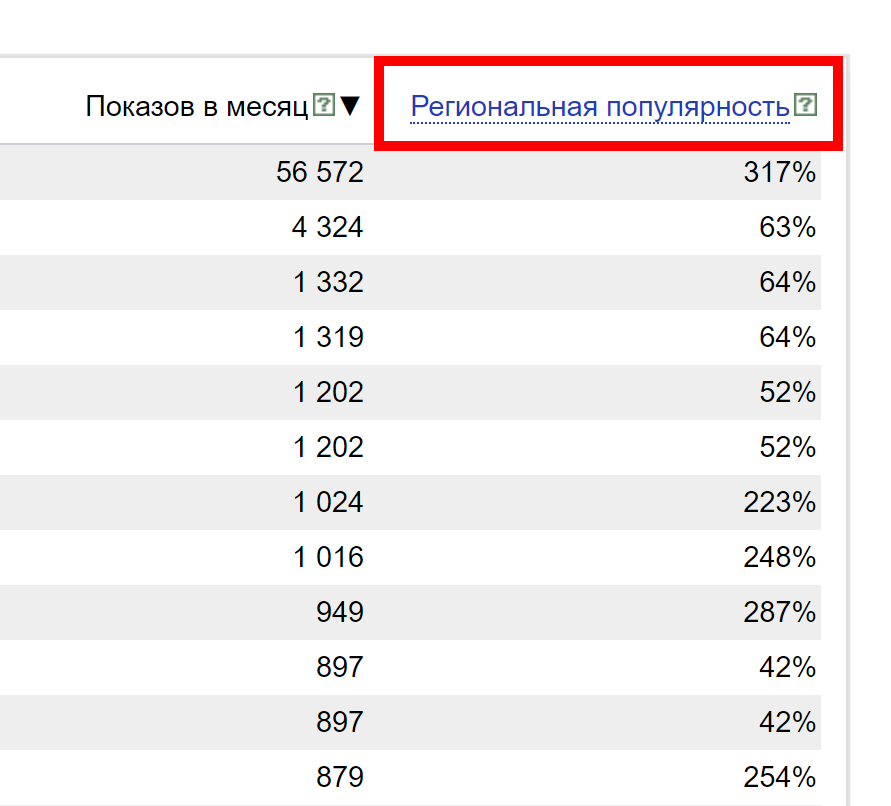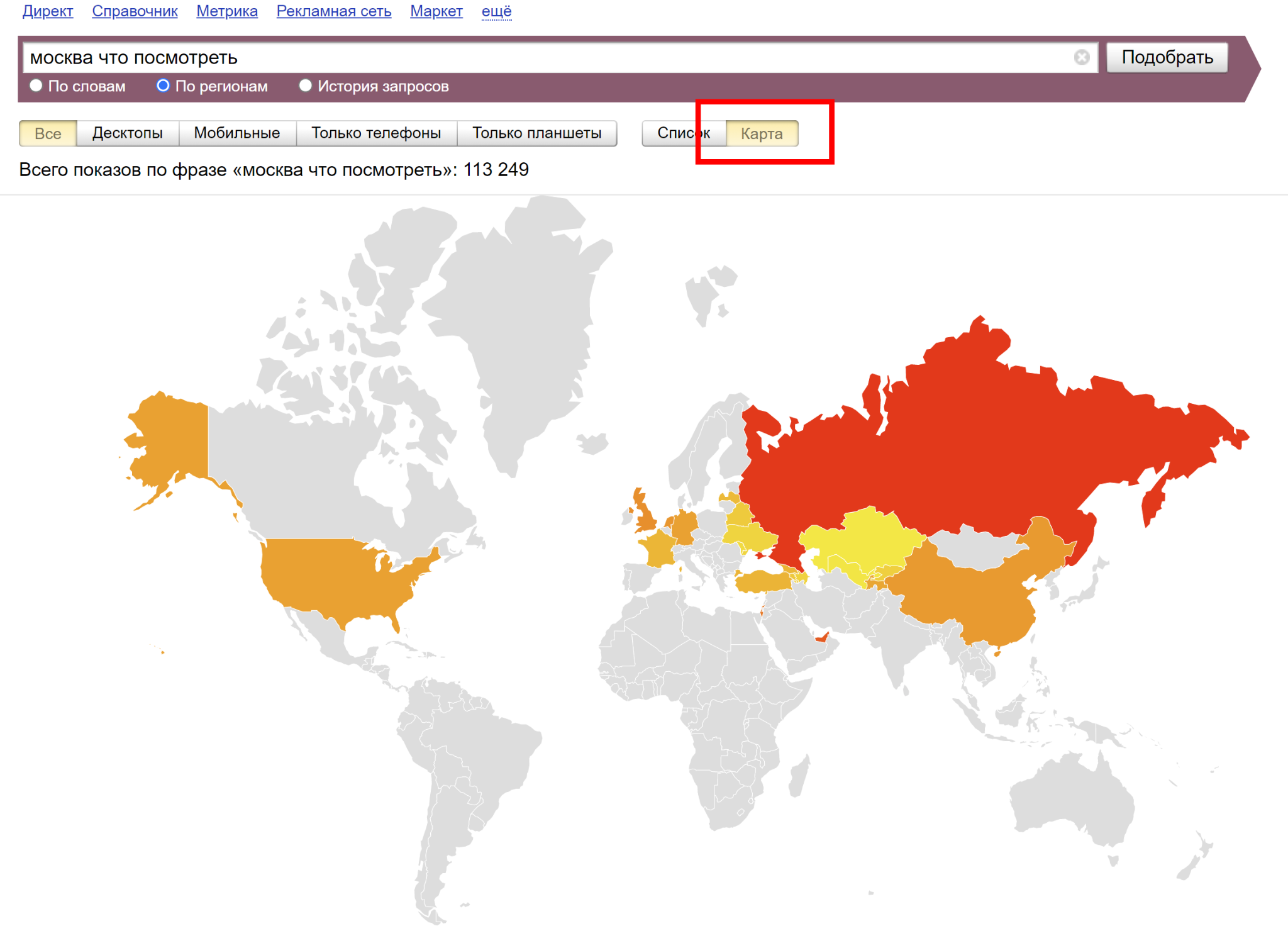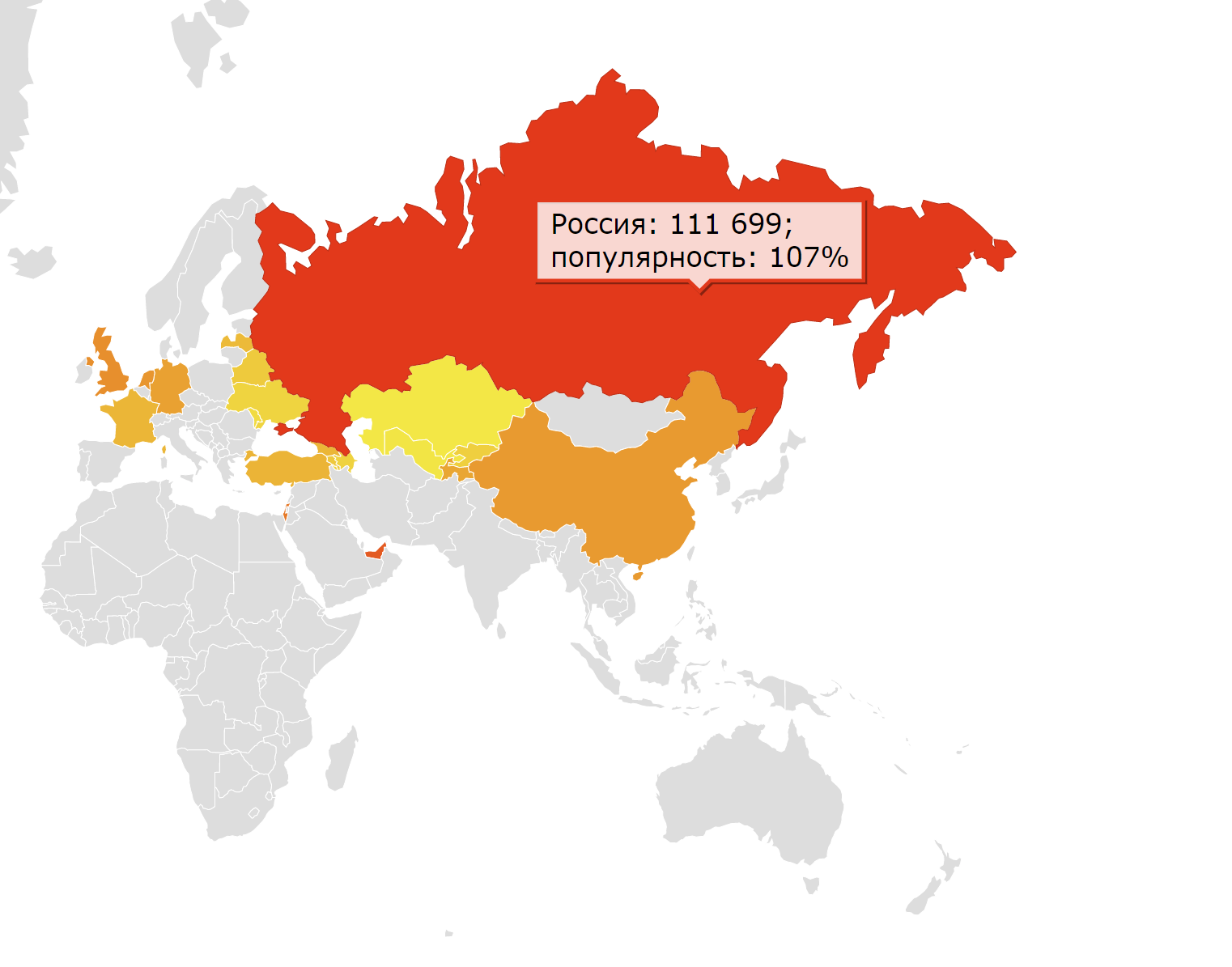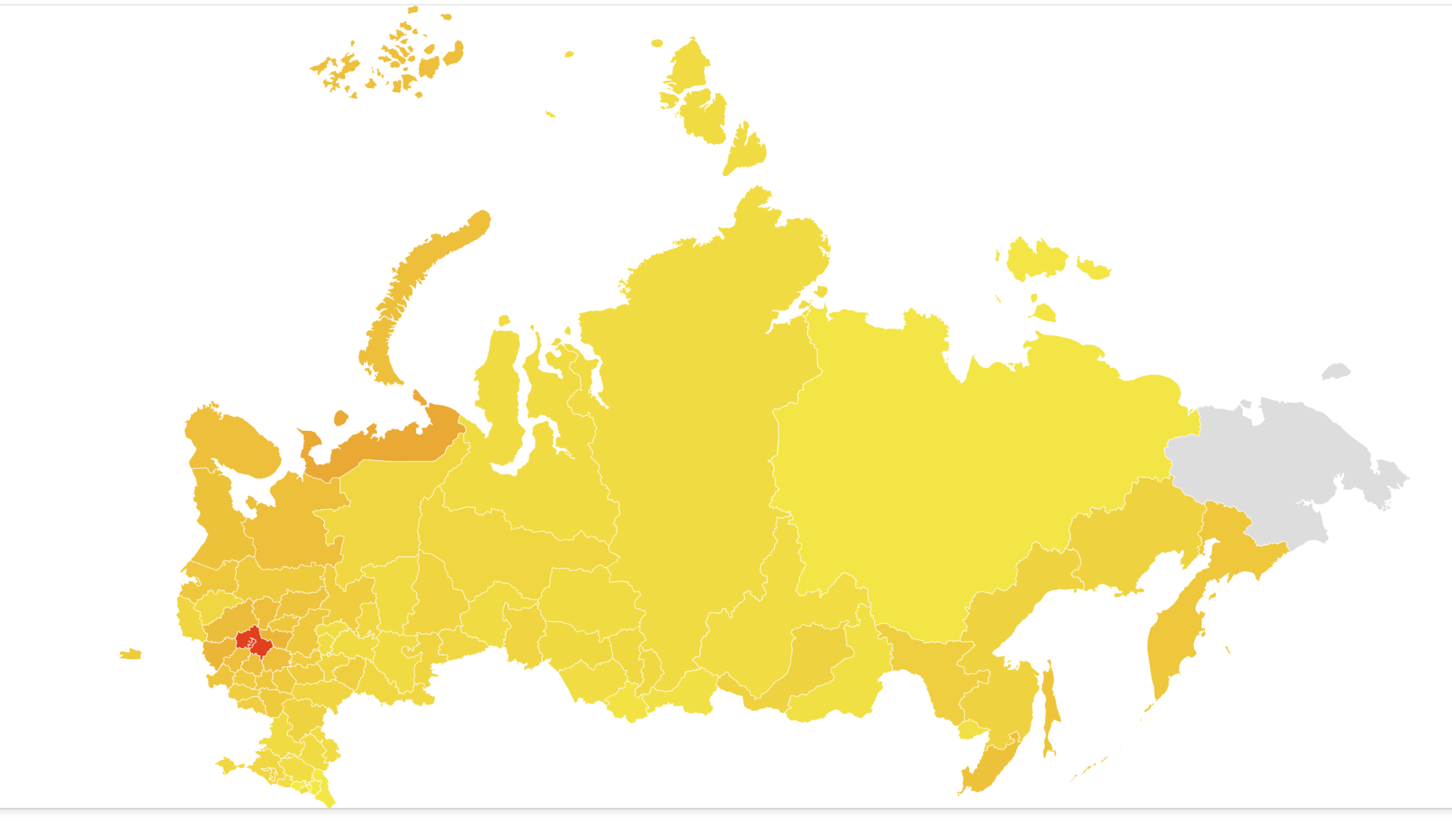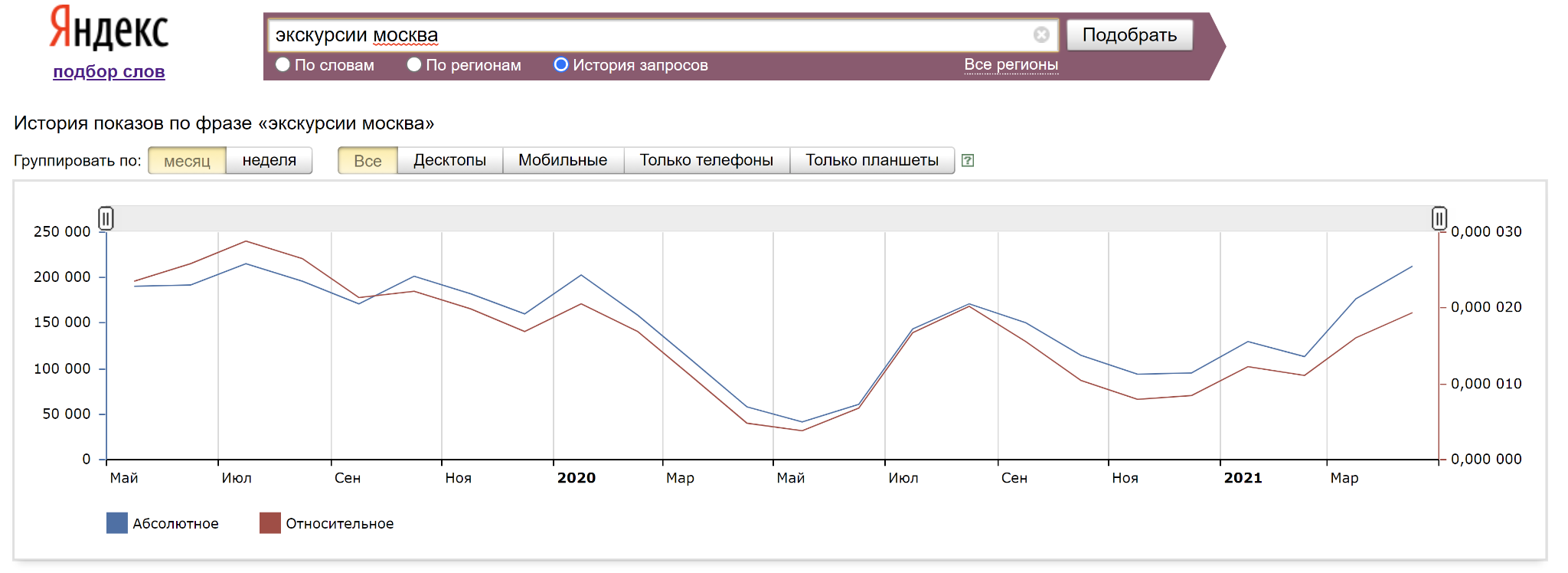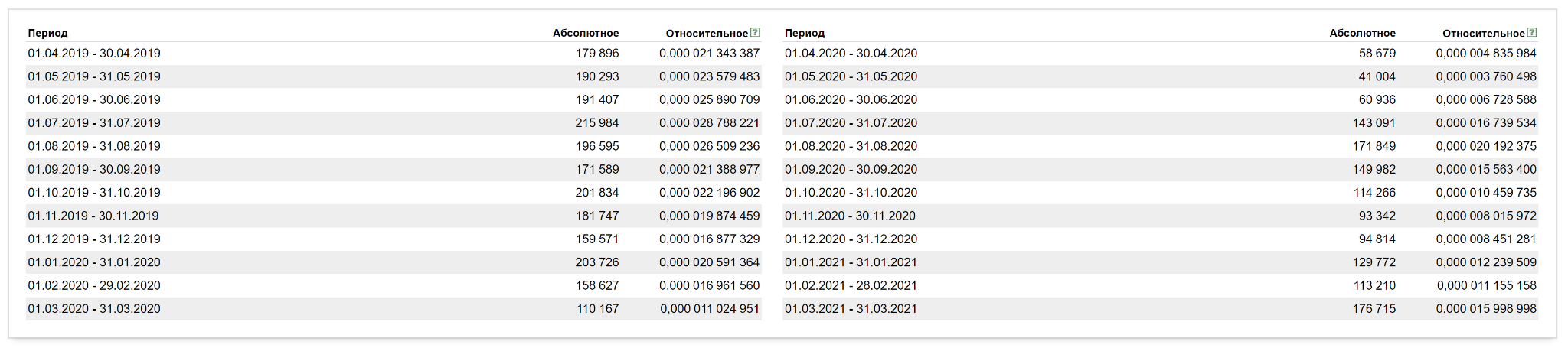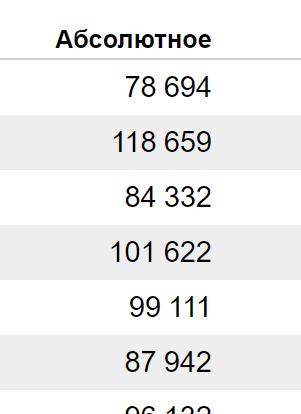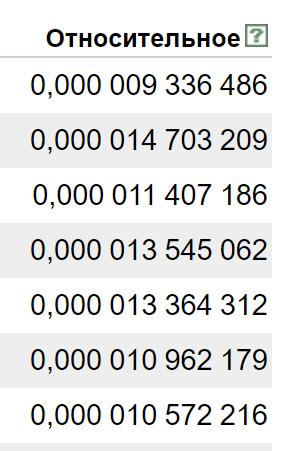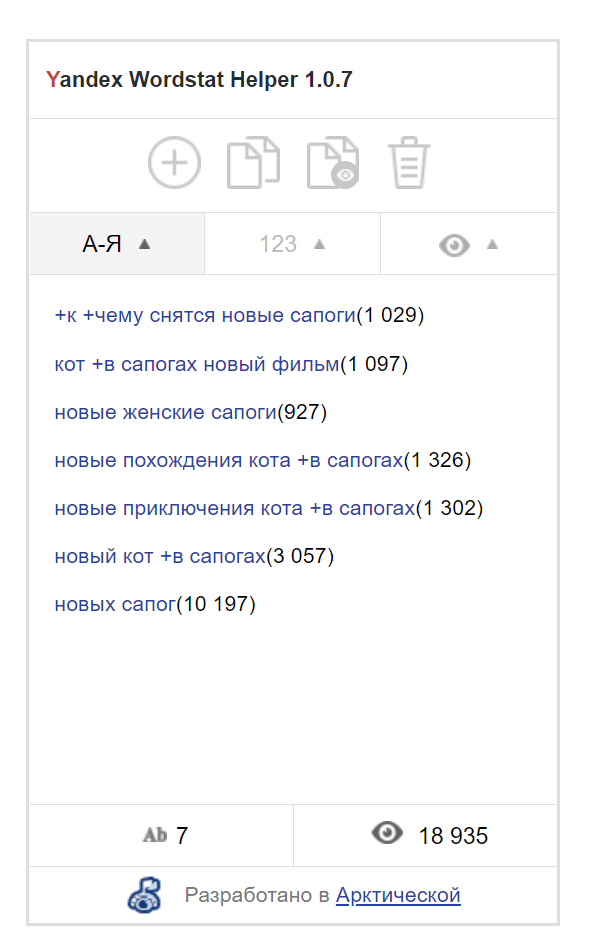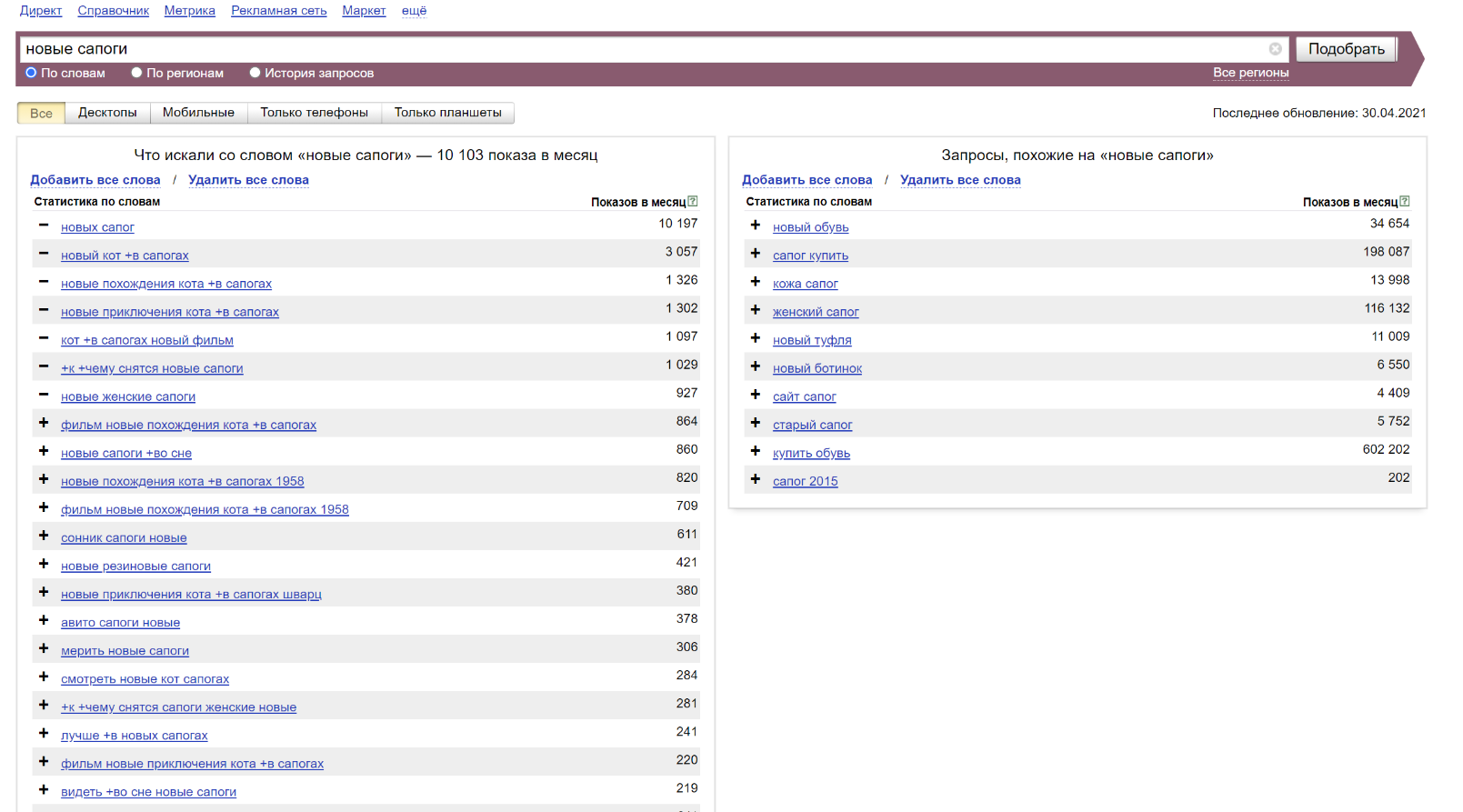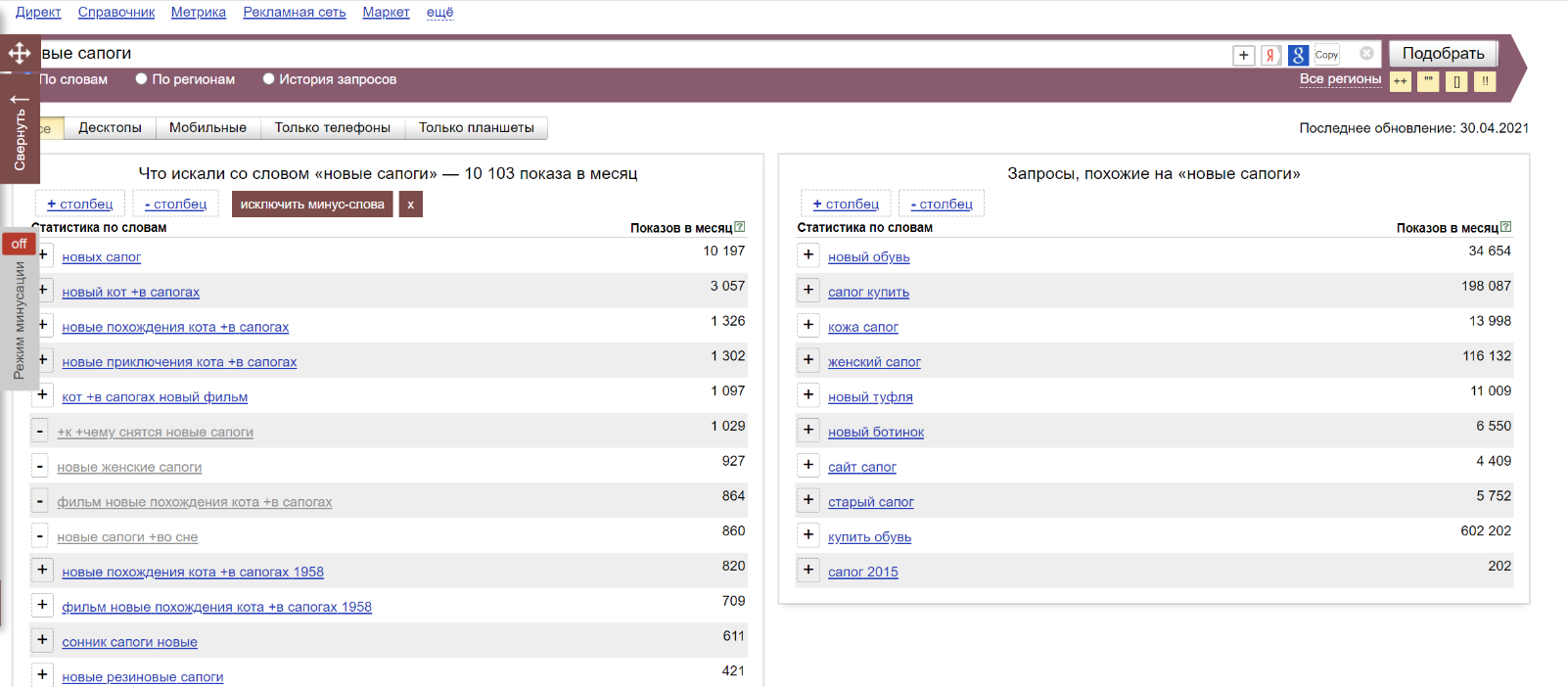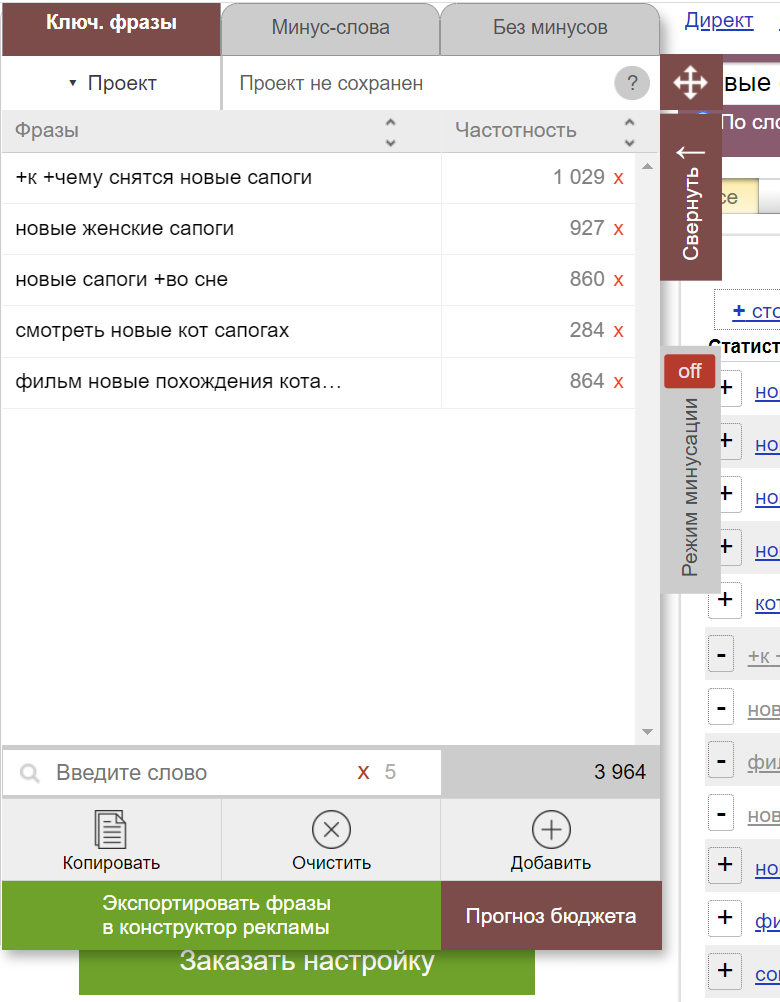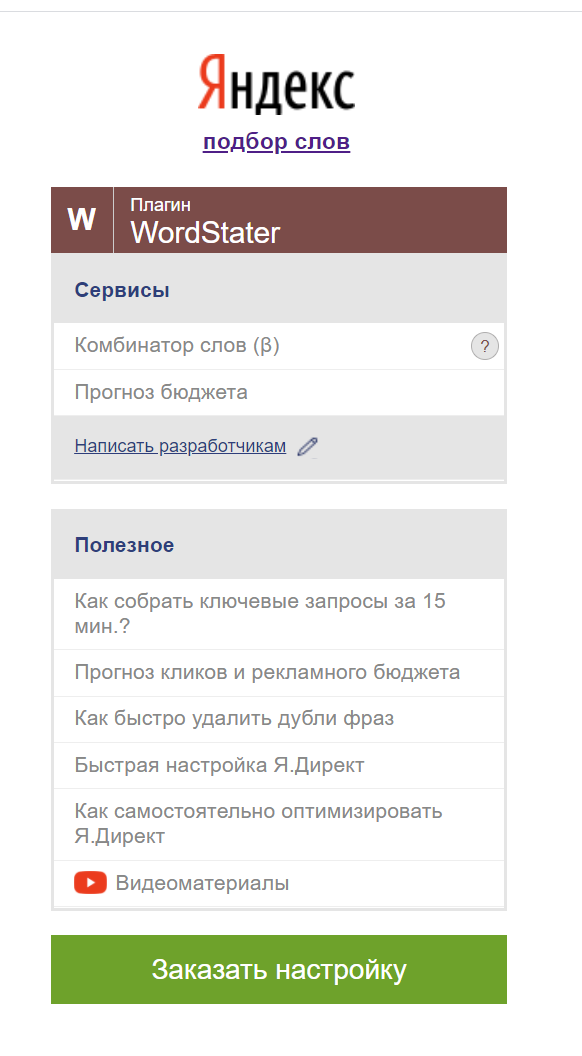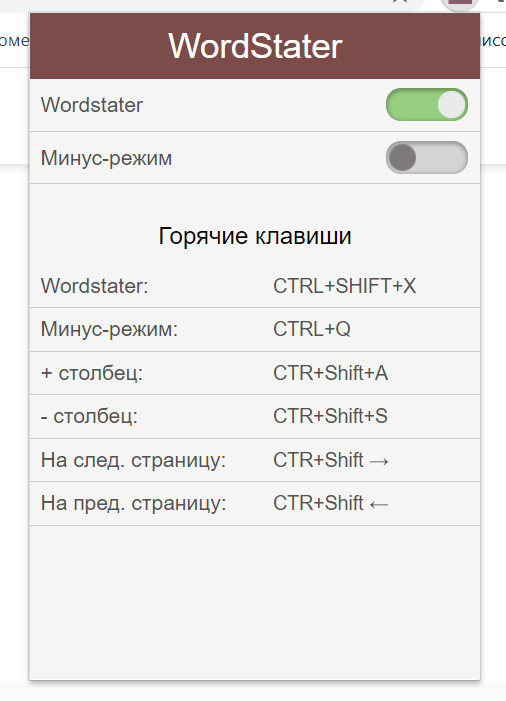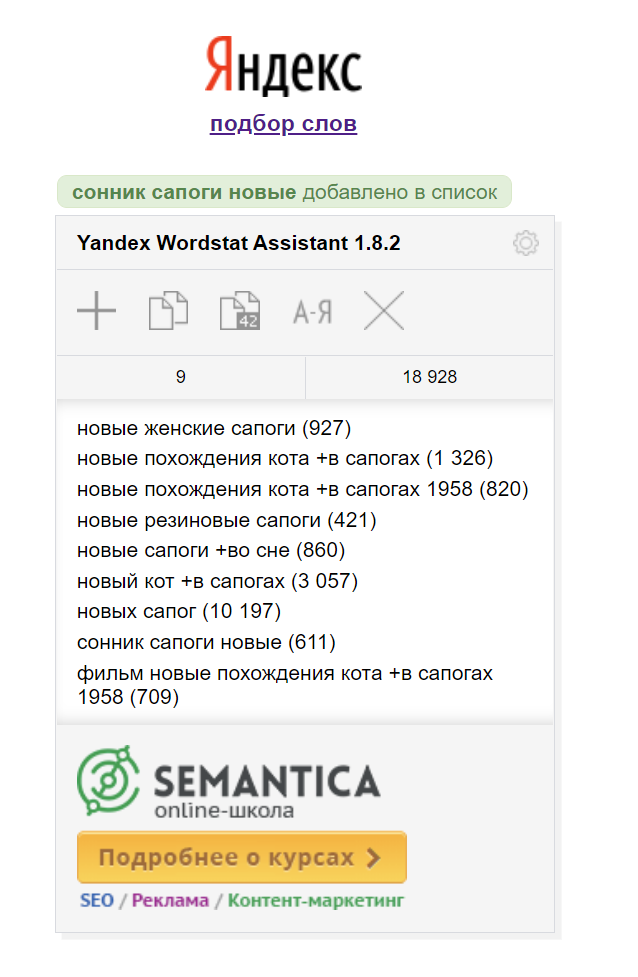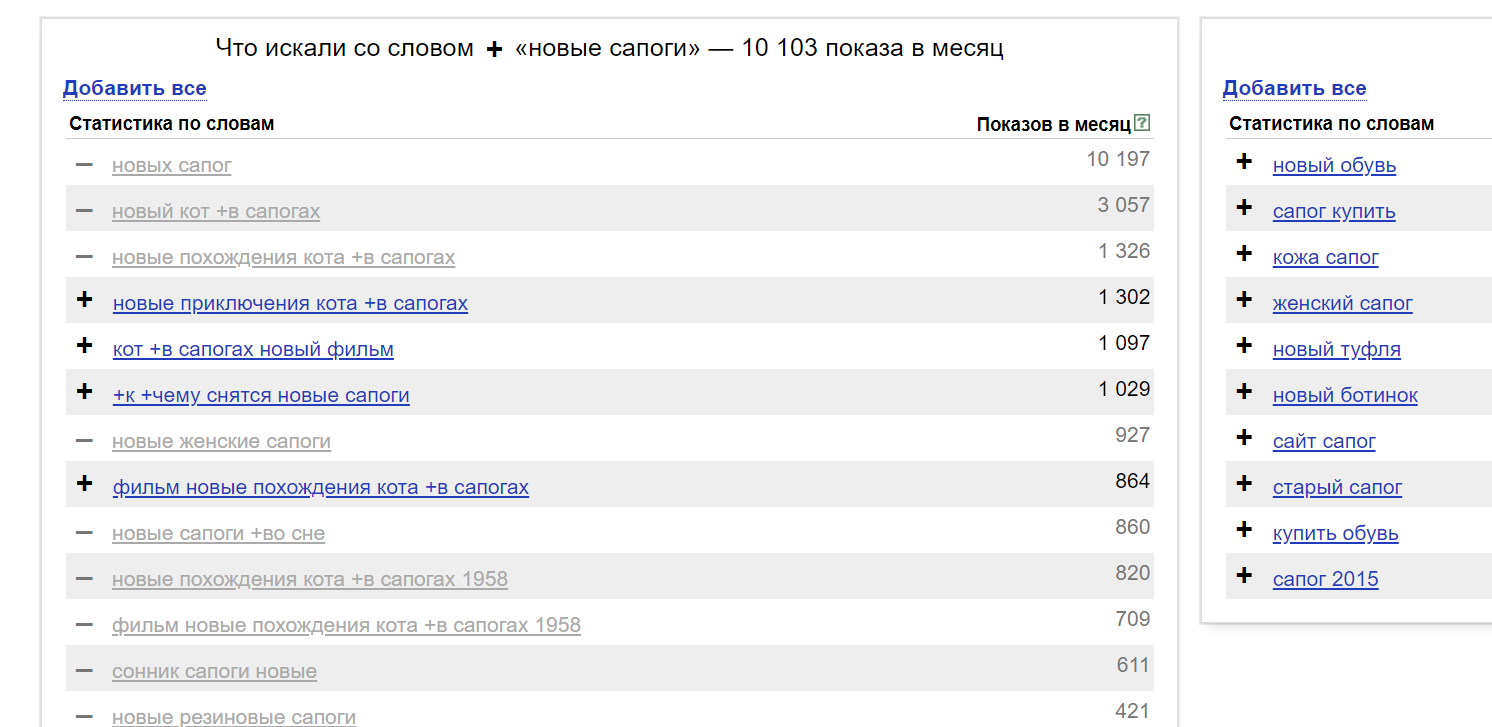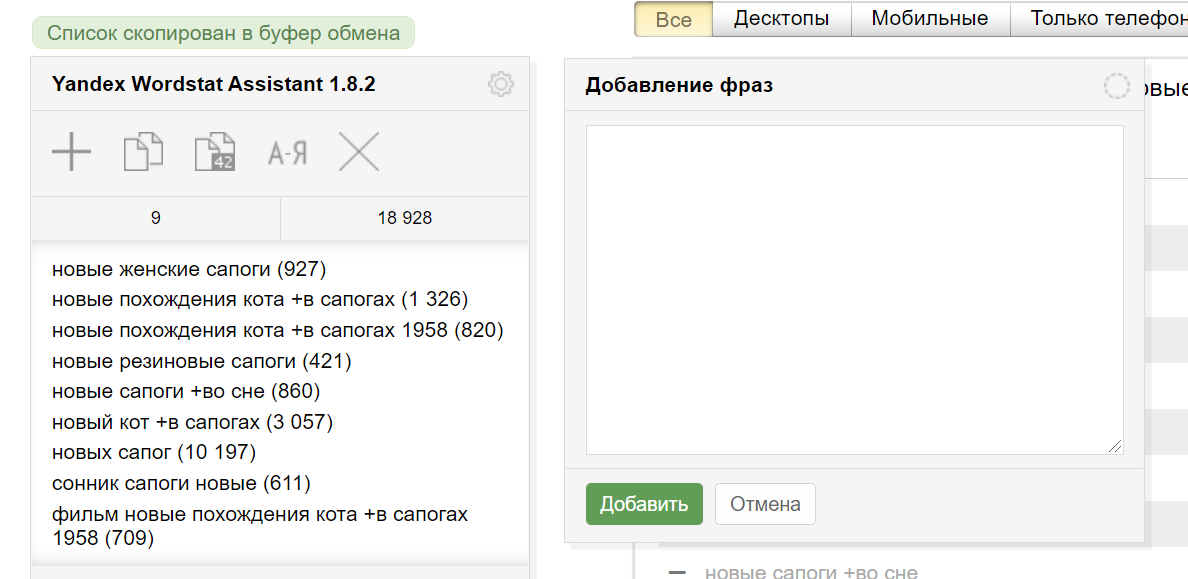Что показывает частотность в сервисе яндекс подбор слов wordstat
Как пользоваться Яндекс Wordstat. Инструкция для начинающих
Что такое Яндекс Wordstat
Яндекс Wordstat — это бесплатный сервис подбора слов, позволяющий оценить пользовательский интерес к определенной тематике, товару или услуге. Благодаря сервису вы можете получить информацию о количестве и частоте запросов в поисковой системе Яндекс по заданной фразе.
Яндекс Wordstat можно использовать для подбора ключевых слов при запуске контекстной рекламы, анализа популярности поисковых запросов, сбора семантического ядра для SEO-продвижения сайта.
Как пользоваться Яндекс Wordstat
В поисковой строке введите интересующие вас ключевые слова или словосочетания и нажмите «Подобрать». Все ключевые фразы можно вносить в именительном падеже, так как сервис автоматически учитывает результаты запросов в разных падежах и числах.
После ввода ключевой фразы вы увидите статистику по прогнозируемому количеству показов по выбранному запросу. Прогноз формируется на основе данных за последние 30 дней и учитывает только результаты поиска Яндекса.
2. В левой колонке интерфейса отображается общая частотность запросов, включающих указанное ключевое слово и его словоформы, а также словосочетания, которые включают первоначальную ключевую фразу.
В правой колонке указаны похожие запросы, которые вводили пользователи в поиске Яндекса. Цифры рядом с каждым запросом обозначают прогнозируемое число показов в месяц по данной ключевой фразе.
3. Вкладка «По регионам» помогает понять, насколько указанный запрос популярен в регионе или конкретном городе.
Параметр «Региональная популярность» при значении более 100% говорит о повышенном интересе к данному запросу, менее 100% — о пониженном.
4.Обратите внимание, что по умолчанию отображается статистика по всем регионам, где используется поиск Яндекса. Вы можете выбрать конкретный регион показа объявлений во вкладке «Все регионы».
5. Также вы можете выбрать тип устройства пользователя. Фильтр «Десктопы» учитывает запросы с компьютеров и ноутбуков, «Мобильные» — с телефонов и планшетов.
6. Яндекс Wordstat позволяет оценить динамику пользовательских запросов по выбранной ключевой фразе. Данные анализируются за последние два года, что помогает определить сезонность пользовательского интереса. Информация доступна во вкладке «История запросов».
Работа с ключевыми словами
Важно понимать, что Яндекс Wordstat не отображает точное количество показов по заданной фразе. Значение «Что искали со словом…» подразумевает общее количество запросов, в которых встречаются указанные ключевые слова.
Так, по запросу «купить мебель» мы видим 37 859 показов. Однако, это число включает в себя показы не только по словам «купить мебель», но и все показы по запросам, включающим в себя это словосочетание, например, «купить мебель недорого» или «купить детскую мебель» и т. д.
Пользуясь операторами, вы получите более корректные данные по частоте использования интересующих вас запросов, что позволит подобрать наиболее релевантные ключевые слова.
Получите бесплатные кампании для старта
Пополните баланс eLama на сумму от 10 000 ₽, а мы бесплатно создадим для вас кампании в Директе и Google Ads
Как использовать Яндекс.Вордстат для контекстной рекламы [подробный гайд]
Яндекс.Вордстат — «классический» инструмент для анализа поискового спроса и подбора ключевых слов. Разбираем в деталях, как с ним правильно работать. Делимся полезными фишками и вспомогательными инструментами.
Из статьи вы узнаете:
Для чего нужен Яндекс.Вордстат
Яндекс.Вордстат — бесплатный сервис для получения статистики поисковых запросов в Яндексе. С помощью сервиса можно посмотреть, сколько раз пользователи искали определенный поисковой запрос на протяжении месяца. Но это далеко не всё.
Какие данные выдает Вордстат
1. Статистика по частотности:
2. Похожие запросы для расширения семантики.
3. Данные по частотности с разбивкой по регионам и городам.
4. Данные по показам с разбивкой по типу устройств (десктопы, смартфоны, планшеты).
5. Сезонные колебания спроса по выбранной фразе (динамика популярности фразы за прошедшие два года в разрезе месяца или недели с разбивкой по типу устройств).
Как работать с Яндекс.Вордстатом
Для работы с сервисом авторизуйтесь в учетной записи Яндекса и перейдите на страницу Вордстата. Здесь вы увидите поисковую строку для ввода ключевых слов, по которым нужно проверить частотность.
Рассмотрим подробнее, как выглядит интерфейс сервиса и какие данные в нем доступны после подбора по ключевой фразе.
Для примера укажем в поисковой строке фразу «облицовочный кирпич» и нажмем «Подобрать». Сервис покажет две колонки с результатами.
Левая колонка
В левой колонке отображается список запросов, содержащих проверяемую фразу. Напротив каждого запроса — примерный прогноз количества показов, которые можно получить по этому запросу за месяц.
Внизу списка есть кнопки переключения страницы. На одной странице выводится до 50 фраз. Максимально можно посмотреть результаты до 41-й страницы (то есть для одного ключевого слова или фразы можно собрать до 2050 фраз, которые его содержат).
Правая колонка
Здесь указаны запросы, похожие на тот, который мы указали для подбора статистики. Запросы из этой колонки могут содержать часть основного запроса, но это не обязательно.
Правая колонка подходит для расширения семантики с целью увеличения охвата.
Проверяем спрос в определенных регионах
В Вордстате доступен просмотр статистики в определенных регионах. Например, если вы планируете рекламироваться только в Московской области, нет смысла смотреть данные частотности по всей России.
Кликните по названию региона, выбранного по умолчанию (справа под поисковой строкой), проставьте галочки возле нужных регионов и нажмите «Выбрать».
Сервис отобразит данные по частотности и запросах в выбранных регионах.
Также детализированная статистика по показам и региональной популярности доступна на вкладке «По регионам».
Здесь отобразится список регионов, отсортированный по столбцу с количеством показов в порядке убывания (столбец «Показов в месяц»): первый в списке — регион с самым большим количеством показов, последний — с нулевой или околонулевой частотностью.
Еще один столбец — «Региональная популярность». Здесь указана доля, которую занимает регион в показах по данному слову, по отношению к доле всех показов, которую занимает регион. Значения в этом столбце следует трактовать так:
| Популярность слова/фразы | Что значит |
| 100% | данная фраза имеет обычный спрос в этом регионе |
| более 100% | повышенный спрос |
| менее 100% | пониженный спрос |
По умолчанию в таблице отображаются сводные данные по всем доступным регионам и городам. С помощью соответствующих вкладок можно переключить отображение и посмотреть данные только по регионам или только по городам.
Статистика популярности запросов по регионам
Данные по частотности запроса с разбивкой по городам
Также здесь доступно представление в виде карты:
Кликните по стране, чтобы посмотреть детализацию популярности запроса по регионам:
Обратите внимание! Статистика по регионам особенно важна, если у вас локальный бизнес, привязанный к определенному городу или области.
Но и для бизнесов, которые работают по всей стране, такая статистика также пригодится. Так вы сможете увидеть, в каких регионах спрос ниже. Это поможет задавать корректировки ставок по регионам.
Проверяем зависимость спроса от сезона
Еще одна полезная функция Вордстата — в нем можно проверить, меняется ли спрос на продукт/услугу в зависимости от сезона. Для этого вбейте в поиск нужную фразу и кликните по переключателю «История запросов».
Откроется график, на котором будет динамика количества запросов для выбранной фразы на протяжении двух лет.
В нашем примере видно, что спрос на футболки с принтами более-менее ровный на протяжении года, но в декабре каждого года есть сезонные всплески.
С помощью проверки фразы в разделе «История запросов» можно обнаружить зарождающиеся тренды. Если вы видите, что по какому-то запросу спрос был низким, но от месяца к месяца начал расти — возможно, это признак нового тренда. В таком случае стоит подумать об оптимизации страниц под этот запрос.
Как работать с разделом «История запросов»
Рассмотрим функционал вкладки «История запросов» подробнее.
Над графиком есть вкладки, с помощью которых можно группировать данные:
Если выбрать группировку по месяцам, сервис покажет данные за прошедшие два года. При группировке по неделям — только за 1 год.
Также вы можете более детально посмотреть данные за временной отрезок.
Динамику популярности поисковой фразы можно посмотреть для разных типов устройств. Здесь доступны такие варианты:
В примере видим, что доля запросов с планшетов совсем небольшая по сравнению со смартфонами:
График истории показов
На графике есть две линии:
Под графиком — таблица с абсолютными и относительными значениями по каждому месяцу или по каждой неделе за выбранный период.
Используем минус-слова для фильтрации нецелевых запросов
При проверке фразы в Вордстате сервис покажет поисковые запросы, которые могут содержать нерелевантные слова. Такие слова желательно исключить, чтобы оценить чистый спрос на вашу услугу или товар.
Допустим, у вас интернет-магазин цифровой техники, и вы хотите запустить кампанию контекстной рекламы на группу товаров «Ноутбуки». Для оценки спроса смотрим в Вордстате статистику по фразе «купить ноутбук».
Эту фразу пользователи ищут примерно 690 тысяч раз в месяц. При этом запросы с этой фразой иногда содержат слово «недорогой».
Если такой запрос для нас является нецелевым (например, вы продаете только геймерские ноутбуки с топовой начинкой), его лучше исключить из статистики.
Для этого используем минус-слова. Вводим в поисковую строку Вордстата запрос «купить ноутбук» и добавляем минус-слово «-недорогой». Жмем «Подобрать» и видим: количество запросов стало меньше, а в блоке «Что искали со словом» — нет результатов, содержащих слово «недорогой».
Также к основной фразе можно добавить несколько минус-слов, чтобы исключить другие нерелевантные запросы. Посмотрите запросы из левой и правой колонок, найдите слова или фразы, которые вам не подходят, и укажите их в качестве минус-слов.
На выходе вы получите чистые данные по релевантным запросам, что поможет качественно оценить спрос.
Какие группы слов часто используют в качестве минус-слов в контекстной рекламе:
Подробно о работе с минус-словами в Яндекс.Директе и Google Ads мы рассказывали в этом посте.
Операторы поиска: уточняем статистику по запросам
С помощью операторов поиска можно уточнить запрос и посмотреть точную статистику показов по фразе в нужной форме или с определенным порядком слов. Использование операторов доступно в разделах «По словам» и «По регионам».
Кавычки » » (фиксация слов)
При указании запроса в кавычках вы увидите статистику только по указанному словосочетанию (без добавления других слов). При этом порядок слов и окончания могут меняться.
Детальный разбор операторов Яндекс.Директа с примерами — в блоге Click.ru.
Восклицательный знак! (фиксация словоформы)
Используется для фиксации окончания в указанном виде и размещается перед словом, в котором его нужно зафиксировать.
Обратите внимание! Используйте оператор «кавычки» совместно с оператором «!». Так вы сможете узнать точную частотность любого запроса.
Плюс + (фиксация стоп-слов)
Используется для проверки частотности по запросам, содержащим стоп-слова (служебные части речи, местоимения и др.). По умолчанию в Яндекс.Вордстате они не учитываются. Например, если мы введем в Вордстате фразу «двери для», сервис покажет статистику без учета предлога «для».
Сравните сами. По запросу «двери» сервис показывает 9 631 111 показов в месяц:
А вот статистика по запросу «двери для» (результат аналогичный):
А теперь фиксируем стоп-слово «для» и получаем уже 831 973 показов в месяц, а не 9 631 111.
Вертикальный слэш | (логический оператор «или»)
Применяется для объединения статистики по разным запросам. Например, если мы продаем входные двери, полезно узнать количество запросов от владельцев квартир и загородных домов. Для этого используем оператор | — вводим в Вордстате такую фразу:
В результатах подбора будет статистика по запросам, содержащим любое из словосочетаний, указанных в круглых скобках.
Квадратные скобки [] (фиксация порядка слов)
При использовании этого оператора система покажет статистику по запросам, в которых содержатся указанные слова в заданном порядке.
Использование [] поможет исключить запросы с иным порядком слов и зафиксировать нужный порядок слов. Это важно, например, если вы рекламируете продажу билетов по конкретным направлениям.
Полезные расширения для работы с Вордстат
Основная сложность при работе с Вордстатом — нужно проверить десятки (а то и сотни запросов) и обработать весь объем полученной информации. Это рутинная задача. Вот два браузерных расширения, которые помогут вам в работе с сервисом:
Больше полезных расширений (75+) для интернет-маркетинга вы найдете в нашем обзоре.
Как автоматизировать подбор ключевых слов в Вордстате
Даже с помощью плагинов вручную работать с Вордстатом достаточно трудоемко. Но процесс можно автоматизировать. Для этого нам пригодится два инструмента Click.ru:
Собираем ключевые слова
Зарегистрируйтесь / авторизуйтесь в Click.ru и откройте инструмент «Подбор слов и медиапланирование».
Укажите базовые данные:
По умолчанию система фиксирует стоп-слова (оператор +, который мы рассматривали выше) и проводит кросс-минусацию. Галочки лучше не снимать.
После указания всех необходимых данных нажмите «Начать новый подбор».
Система проанализирует сайт (URL которого указали на этапе базовых настроек). На основе контента сайта система автоматически подберет релевантные ключевые фразы.
Вы можете добавить к этому списку свои слова или воспользоваться дополнительными инструментами автоматического подбора:
Автоматический подборщик слов — это хорошо. Но нам нужны данные Вордстата. Обратите внимание на блок «Ручной подбор слов». Это и есть подборщик на основе данных Вордстата.
Как работает подборщик:
1. Введите по одному или списком базовые слова:
Система для каждого слова определяет частотность, а также прогнозы по кликам и бюджету в зависимости от желаемой доли трафика (указываете в столбце «Позиция»).
2. Для просмотра вложенных запросов нажмите на значок списка слева от заданной фразы.
Углубляться можно до тех пор, пока не закончатся вложенные запросы.
3. Просмотрите список подобранных слов. Поставьте галочки на тех, которые вам подходят, и нажмите «Добавить в медиаплан». Вы можете отметить одновременно запросы из ручного и автоматического подборщиков, и добавить в общий список.
Система просчитает бюджет по ключевым словам. Отчет со списком выбранных слов можно скачать в XLSX-формате. При желании можете продолжить настройку — в этом случае система сгенерирует объявления под каждое ключевое слово.
Проверяем частотности Вордстат
С помощью парсера Вордстат можно проверить частотность для списка запросов.
Откройте страницу парсера. Укажите список запросов в поле «Список фраз для проверки». Также фразы можно загрузить с помощью XLSX-файла (обратите внимание, все запросы должны находиться на первом листе файла, 1 ячейка — 1 запрос).
Далее задайте настройки парсера:
Поставьте галочки на нужных параметрах (можете проставить галочки на всех четырех). Затем жмите «Запустить проверку». В течение нескольких минут отчет будет готов, и его можно будет скачать в разделе «Список задач».
Отчет скачивается в формате XLSX-файла. Для каждого запроса в таблице указана частотность. Данные по частотности с учетом операторов поиска указаны в отдельных столбцах. Отфильтруйте список и удалите фразы с околонулевой частотностью.
Вот подробный гайд по работе с парсером Вордстат.
Заключение
Вордстат — это must have инструмент для подготовки рекламных кампаний в Яндекс.Директе. Использовать его напрямую есть смысл в таких случаях:
Если же мы говорим о массовом подборе ключевых слов и проверке частотности по уже собранным фразам, то здесь нужны инструменты автоматизации. Это значительно ускорит работу.
«Яндекс.Вордстат»: руководство по работе со статистикой поисковых запросов
Разберемся: как пользоваться «Подбором слов Яндекса» какие функции в нём есть, а также посмотрим — что изменилось в сервисе в 2021 году. Поехали!
Что такое «Яндекс Wordstat» и зачем он нужен?
Яндекс Вордстат — это сервис подбора слов, позволяющий оценить поисковый спрос, популярность и сезонность ключевой фразы в «Яндекса». Это бесплатный и мощный инструмент не только для оценки интереса к определенной теме, но и для лучшего понимания географической популярности запроса и изучения сезонного фактора.
Как начать пользоваться Яндекс Вордстат — обзор элементов
Сервис обладает широкими возможностями, но отличается крайне устаревшим, даже архаичным, дизайном (внешне инструмент не менялся с 2000 года).
Открываем «Подбор слов». Заранее нужно пройти авторизацию в сервисах «Яндекса», иначе пользоваться сервисом не получится.
Схема работы следующая — указываем поисковую фразу (или одно слово) и кликаем «Подобрать». Получаем статистику частотности по выбранной ключевой фразе:
В левой колонке — статистика запросов в поиске Яндекса, включающих указанное слово или фразу.
В правой — только похожие на поисковую фразу запросы, которые ищут с тем словом, которое вы указали.
Рядом с каждым запросом мы видим цифры. Они обозначают суммарное количество показов в месяц:
Вот объяснение этой метрики самого «Яндекса»:
«Цифры рядом с каждым запросом в результатах подбора слов дают предварительный прогноз числа показов в месяц, которое вы получите, выбрав этот запрос в качестве ключевого слова.»
Таким образом, эти цифры — лишь предварительный прогноз по количеству показов в месяц для введенной поисковой фразы.
Давайте рассмотрим статистику, которую даёт нам Wordstat Yandex, подробнее.
Здесь, действительно, много неочевидных, на первый взгляд, моментов. Начнём со статистики по словам.
Статистика ключевых слов в Яндекс Вордстат
Это главный раздел сервиса. Здесь вы можете получить обобщенные данные по популярности / частотности интересующей вас ключевой фразы или слова.
Итак, — просто указываем слово или словосочетание в поисковой строке и получаем результат, включающий данные по всем регионам и по всем устройствам:
Alt: Пример запроса со смешанным интентом
Стоит отметить, что анализ можно осуществлять как по точной словоформе ключа (но об этом чуть позже), так и по максимально широкой.
«Поиск по словам» выдаёт максимально подробные данные, учитывающие все частотные словоформы по введенной фразе (при условии, что вы не используете операторы, для уточнения поиска). Например, по фразе «москва что посмотреть», мы получаем такие вариации + совершенно новые словоформы:
Здесь же мы можем уточнить частотность фразы — отдельно доступны данные для десктоп- и мобильных устройств:
Можно узнать: что конкретно искали с интересующей вас поисковый фразой только пользователи планшетов или только пользователи смартфонов:
Статистика ключевых слов в Яндекс Вордстат по регионам
Очень полезный раздел для всех, кто продвигается в конкретном регион или ищет данные с точной ГЕО- привязкой.
По умолчанию «Поиск по словам» позволяет получить данные по всем регионам. Если вам нужно провести анализ поисковой фразы с учётом региона, прямо под поисковой строкой (справа), кликаем «Все регионы»:
Откроется окно выбора региона. Скорее всего, вы будете искать данные о частотности по какому-то российскому региону, поэтому, раскрываем регион Россия:
. и далее выбираем округ:
Допустим, нас интересует Москва. Раскрываем «Центр», выбираем «Москва и область» и область, кликаем «Москва»:
Не забываем кликнуть «Выбрать» (вверху страницы), чтобы сохранить настройки поиска:
Теперь Wordstat Yandex будет учитывать популярность той или иной поисковой фразы только у тех пользователей, которые пользуются поиском из Москвы (обратите внимание — без учёта Щербинки, Зеленограда и Троицка).
Вы также, можете получить данные по частотности выбранной фразы в виде рейтинга-списка. Чтобы сделать это, достаточно отметить чекбокс «По регионам»:
Видим, что фраза “москва что посмотреть” наиболее популярна у пользователей ЦФО, если быть точнее — у пользователей из Москвы и Московской области:
Удобно, что все данные по популярности фразы можно посмотреть, как отдельно для списка конкретных городов, так и для списка регионов:
Данные по частотности поисковой фразы, с учётом регионов, доступны не только в виде списка, но и на интерактивной карте, что очень удобно. Особенно если вы цените наглядное представление:
Каждый регион кликабелен:
Интересный раздел, позволяющий познакомиться с динамикой частности выбранной ключевой фразы.
Анализируя данные за несколько лет, вы можете выделить определенную закономерность и понять — существует ли сезонный фактор на интересующий вас товар (или услугу, либо иное явление).
Например, вот история для фразы “москва экскурсии”:
Можно сгруппировать данные по месяцам / неделям, либо — по типу устройства:
История показов по фразе «экскурсии москва». График содержит относительное и абсолютное значение. Можно включить / выключить только абсолютное или только относительное значение. Сам график показов интерактивный:
Здесь же, подробная статистика по датам:
Вы можете смотреть цифры в абсолютных значениях (самый точный вариант):
. либо — относительных (в таком случае, учитывается суммарный показ фразы на странице результатов поиска):
Операторы Яндекс Вордстат
Важный инструмент для уточнения частотности поисковой фразы при помощи различных параметров.
Таких операторов довольно много, предлагаю, рассмотреть самые востребованные.
Параметры можно использовать не только самостоятельно, но и комбинировать друг с другом. Например:
Инструменты для работы с «Яндекс Вордстат»
Чтобы автоматизировать сбор статистики по интересующим ключам, можно воспользоваться расширениями / плагинами для браузеров. Предлагаю рассмотреть некоторые из таких инструментов подробнее.
Расширение Яндекс Вордстат хелпер
Быстрое и функциональное расширение для всех, кто парсит слова Wordstat’ом. Кроме добавления ключей в группы, здесь есть и другие полезные функции. В частности:
После добавления в Google Chrome, Yandex Wordstat Helper добавляет свой виджет, который активируется сразу при открытии сайта Wordstat Yandex. Такой принцип работы у всех расширений, которые я рассмотрю ниже.
Виджет Yandex Wordstat Helper
Благодаря Yandex Wordstat, появляются удобные кнопки: + / − (для добавления / удаления ключей из списка, соответственно).
Расширение WordStater для Яндекс Вордстат
Расширение удобно чтобы собирать не только ключи, но и минуса (минус-фразы, стоп-слова). Есть автоматический и ручной сбор. Кроме упрощенного сбора семантики, расширение может похвастаться инструментом, который прогнозирует примерную цену клика (для каждой интересующей вас фразы). WordStater постоянно обновляется и доступен для Google Chrome и отечественного «Яндекс.Браузера».
Для новичков расширение предлагает полезные материалы по настройке:
Освоив горячие клавиши, можно добавлять интересующие ключи на полном автомате:
Yandex Wordstat Assistant
Расширение, позволяющее автоматизировать парсинг ключей через Wordstat Yandex. Схема работы стандартная: находим интересный ключ и добавляем его в общий лист при помощи кнопки «+». Созданный список можно вставить в табличный редактор или перекинуть в блокнот. Список будет содержать все важные параметры ключа, например — частотность.
Виджет минималистичный, но функциональный:
Добавление фраз в список:
Вывод:
Wordstat — незаменимый инструмент для оптимизатора / маркетолога / вебмастера. Благодаря сервису можно узнать: уровень востребованности товара или услуги, определить характерную сезонность, узнать о популярности запроса в конкретном регионе и многое другое. Операторы помогут получить статистику по сложным запросам, а расширения для браузеров — позволяют автоматизировать парсинг ключей и сделают его более организованным.